MySQL5.6免安装版环境配置图文教程
MySQL是一个小巧玲珑但功能强大的数据库,目前十分流行。但是官网给出的安装包有两种格式,一个是msi格式,一个是zip格式的。很多人下了zip格式的解压发现没有setup.exe,面对一堆文件一头雾水,不知如何安装。下面小编将介绍如何解决此情况下安装过程中的各种问题
工具:
win7操作系统
MySQLzip格式安装包
方法/步骤:
MySQL安装文件分为两种,一种是msi格式的,一种是zip格式的。如果是msi格式的可以直接点击安装,按照它给出的安装提示进行安装(相信大家的英文可以看懂英文提示),一般MySQL将会安装在C:\Program Files\MySQL\MySQL Server 5.6 该目录中;zip格式是自己解压,解压缩之后其实MySQL就可以使用了,但是要进行配置。
解压之后可以将该文件夹改名,放到合适的位置,个人建议把文件夹改名为MySQL Server 5.6,放到C:\Program Files\MySQL路径中。当然你也可以放到自己想放的任意位置。
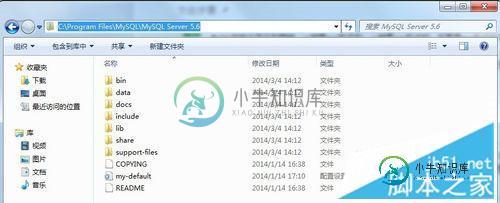
完成上述步骤之后,很多用户开始使用MySQL,但会出现图示的错误。这是因为没有配置环境变量所致。
配置环境变量很简单:
我的电脑->属性->高级->环境变量
选择PATH,在其后面添加: 你的mysql bin文件夹的路径 (如:C:\Program Files\MySQL\MySQL Server 5.6\bin )
PATH=.......;C:\Program Files\MySQL\MySQL Server 5.6\bin (注意是追加,不是覆盖)


配置完环境变量之后先别忙着启动mysql,我们还需要修改一下配置文件(如果没有配置,之后启动的时候就会出现图中的错误哦!:错误2 系统找不到文件),mysql-5.6.1X默认的配置文件是在C:\Program Files\MySQL\MySQL Server 5.6\my-default.ini,或者自己建立一个my.ini文件,
在其中修改或添加配置(如图):
[mysqld]
basedir=C:\Program Files\MySQL\MySQL Server 5.6(mysql所在目录)
datadir=C:\Program Files\MySQL\MySQL Server 5.6\data (mysql所在目录\data)

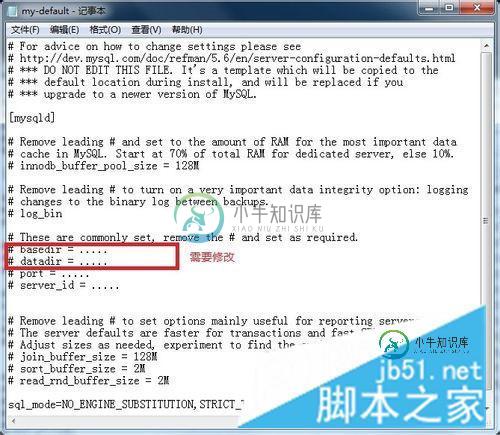
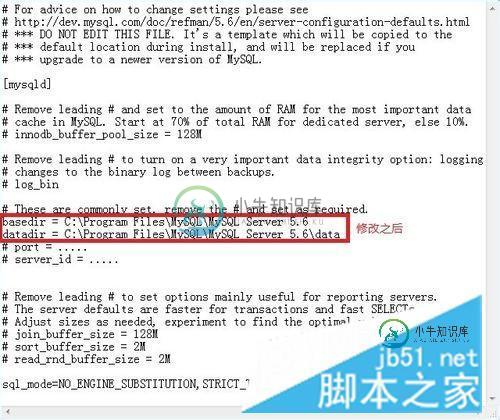
以管理员身份运行cmd(一定要用管理员身份运行,不然权限不够),
输入:cd C:\Program Files\MySQL\MySQL Server 5.6\bin进入mysql的bin文件夹(不管有没有配置过环境变量,也要进入bin文件夹,否则之后启动服务仍然会报错误2)
输入mysqld -install(如果不用管理员身份运行,将会因为权限不够而出现错误:Install/Remove of the Service Denied!)
安装成功


安装成功后就要启动服务了,继续在cmd中输入:net start mysql(如图),服务启动成功!
此时很多人会出现错误,请看注意:
注意:这个时候经常会出现错误2和错误1067。
如果出现“错误2 系统找不到文件”,检查一下是否修改过配置文件或者是否进入在bin目录下操作,如果配置文件修改正确并且进入了bin文件夹,需要先删除mysql(输入 mysqld -remove)再重新安装(输入 mysqld -install);
如果出现错误1067,那就是配置文件修改错误,确认一下配置文件是否正确。
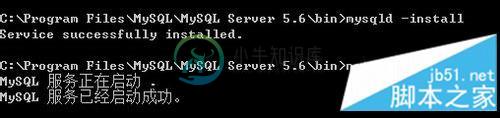
服务启动成功之后,就可以登录了,如图,输入mysql -u root -p(第一次登录没有密码,直接按回车过),登录成功!

注意事项:
my.ini文件的编码必须是英文编码(如windows中的ANSI),不能是UTF-8或GBK等。
精彩专题分享:
mysql不同版本安装教程
mysql5.7各版本安装教程
mysql5.6各版本安装教程
mysql8.0各版本安装教程
以上就是本文的全部内容,关于MySQL 5.6 for Windows 解压缩版配置安装的介绍,希望对大家的学习有所帮助。
-
本文向大家介绍Mysql 5.7.17 winx64免安装版,win10环境下安装配置图文教程,包括了Mysql 5.7.17 winx64免安装版,win10环境下安装配置图文教程的使用技巧和注意事项,需要的朋友参考一下 下载地址:http://dev.mysql.com/downloads/file/?id=467269 1.解压到自定义目录:我解压到了D盘的根目录 2.添加一个my.ini文
-
配置免安装版 MySQL 的具体操作步骤如下: 步骤 1):将 MySQL 免安装压缩文件解压到一个文件夹,如 D:\mysql-5.7.20-winx64\,如图所示。 步骤 2):配置环境变量,在系统变量 path 后面追加 D:\mysql-5.7.20-winx64\bin,如图所示。 步骤 3):创建配置文件,命名为 my.ini,编辑 my.ini 文件
-
本文向大家介绍mysql 5.7.9 免安装版配置方法图文教程,包括了mysql 5.7.9 免安装版配置方法图文教程的使用技巧和注意事项,需要的朋友参考一下 小编把之前整理的关于mysql 5.7.9 免安装版配置方法分享给大家,供大家参考,具体内容如下 1. 解压MySQL压缩包 将下载的MySQL压缩包解压到自定义目录下,我的解压目录是: "D:\Program Files\mysql-5.
-
本文向大家介绍Tomcat 9 免安装版配置的图文教程(详),包括了Tomcat 9 免安装版配置的图文教程(详)的使用技巧和注意事项,需要的朋友参考一下 在这里默认大家都安装了jdk并且配置了java的环境,网上教程很多,在此不给大家多介绍了。 在tomcat官网(http://tomcat.apache.org/download-90.cgi)上下载和自己系统匹配的安装包,如图: 我下载位置是
-
本文向大家介绍Android开发环境安装和配置图文教程,包括了Android开发环境安装和配置图文教程的使用技巧和注意事项,需要的朋友参考一下 一、安装JDK、SDK、NDK 无论是用C#和VS2015开发Androd App还是用Java和Eclipse开发Androd App,都需要先安装JDK和Android SDK。把这些安装完毕后,再在开发工具中配置一下安装的路径就行了。 1、安装jdk
-
本文向大家介绍mysql 5.7.17 免安装版配置方法图文教程(windows10),包括了mysql 5.7.17 免安装版配置方法图文教程(windows10)的使用技巧和注意事项,需要的朋友参考一下 一、概述 网上找了好多,发现好多不是linux系统的就是与现在新版本有出入,自己做小项目亲手实践了一下,供大家借鉴。 MySQL版本:mysql-5.7.17 下载方法: 1、MySQL官

